在日常生活或工作中,我们常常需要将备忘录等重要资料转化为PDF格式,以保证文件的安全性、便于分享或备份。与学术论文和行业资料相似,备忘录中也可能包含着我们需要重点标记的关键信息。那么,备忘录怎么转成PDF格式呢?
方法挺简单,咱们分不同手机端口来说。
iOS端备忘录转PDF方法
iOS设备的备忘录转换成PDF格式相对简单,您可以使用内置的打印功能来实现。
步骤如下:
1.打开您的备忘录,选择您想要转换的备忘录。
2.点击分享按钮,选择“打印”选项。
3.在打印预览界面,找到“保存为PDF”或“导出PDF”选项。
4.选择存储位置和文件名,然后点击“保存”按钮。
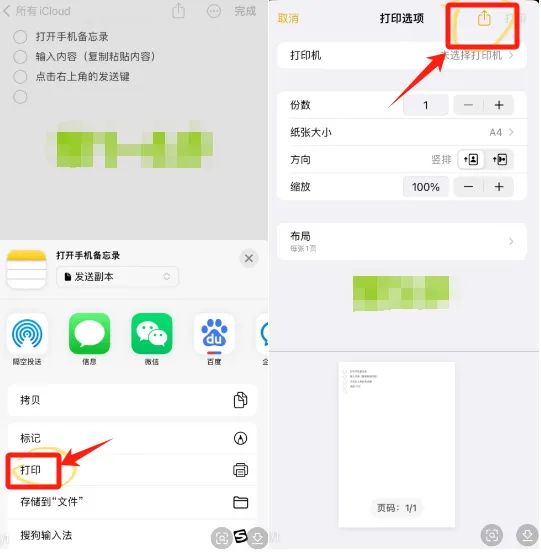
安卓端备忘录转PDF方法
在安卓设备上,您可以使用第三方应用将备忘录转换成PDF格式。这里我们推荐一款名为UPDF的应用,它是一款功能强大的PDF转换工具,可以帮助您轻松地将备忘录转换成PDF格式。
UPDF是一款出色的PDF编辑工具,它同时还是一款功能强大的PDF转换工具,能够轻松地将PDF文件转换成Word、Excel、PPT等多种Office文档格式。同时UPDF还支持将PDF文件导出为图片、HTML以及PDF/A等其他格式,满足各种需求。
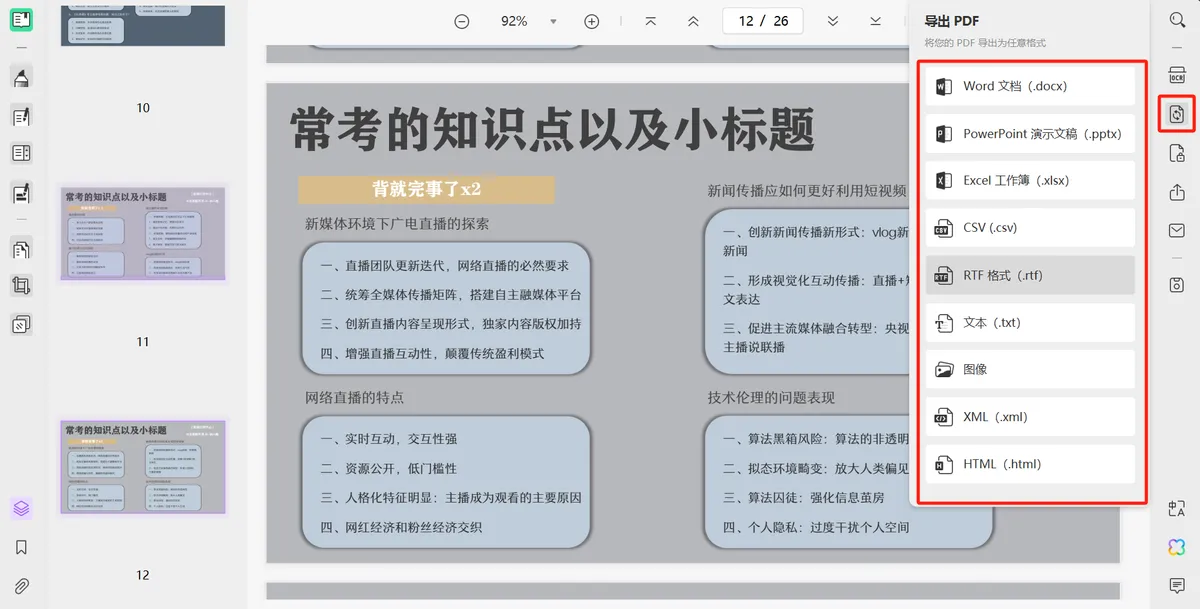
使用UPDF将备忘录转成PDF步骤如下:
1.首先,点击“分享”按钮,再点击“以DOC格式分享”,选择“查看”并选择UPDF软件打开文档。
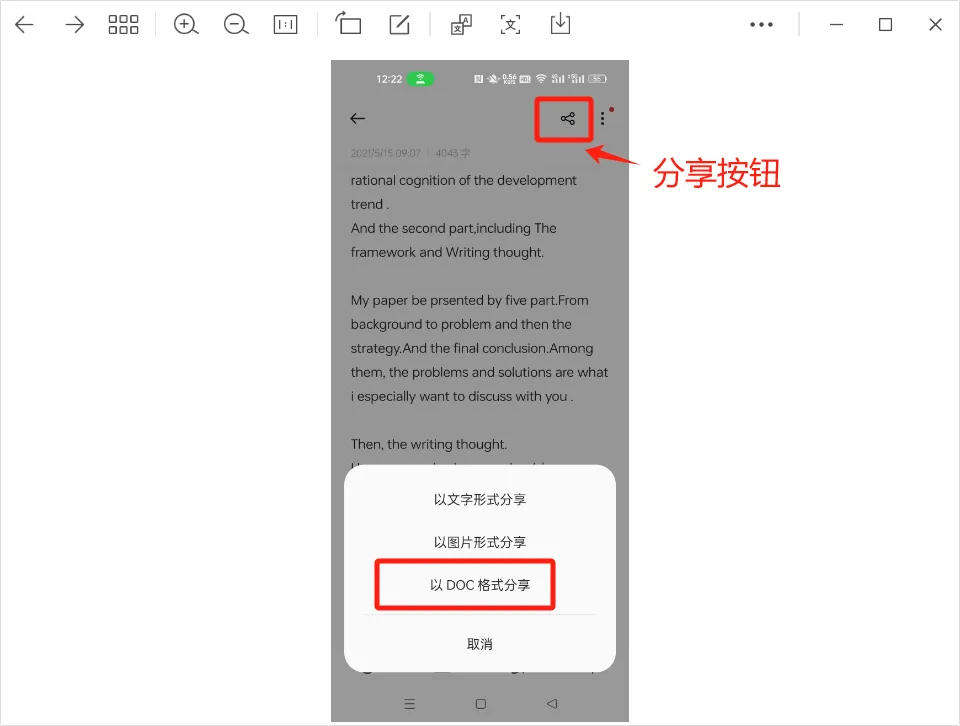
2. 点击左侧菜单栏的“另存为其它”按钮,进入转换模式;修改文件格式为“pdf”,然后点击“保存”即可。
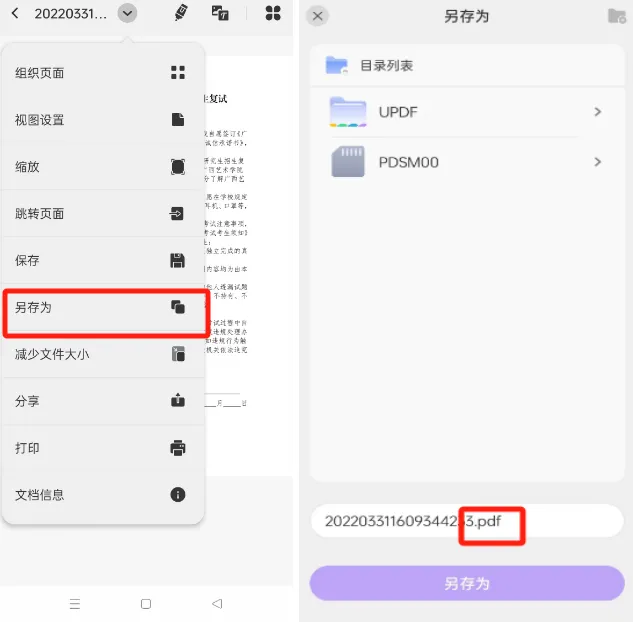
另外,您还可以通过高亮功能来突出备忘录中的重点信息,同时,UPDF还提供了附注、贴纸等丰富的工具,让您的文档更具个性化,快来试试看吧!
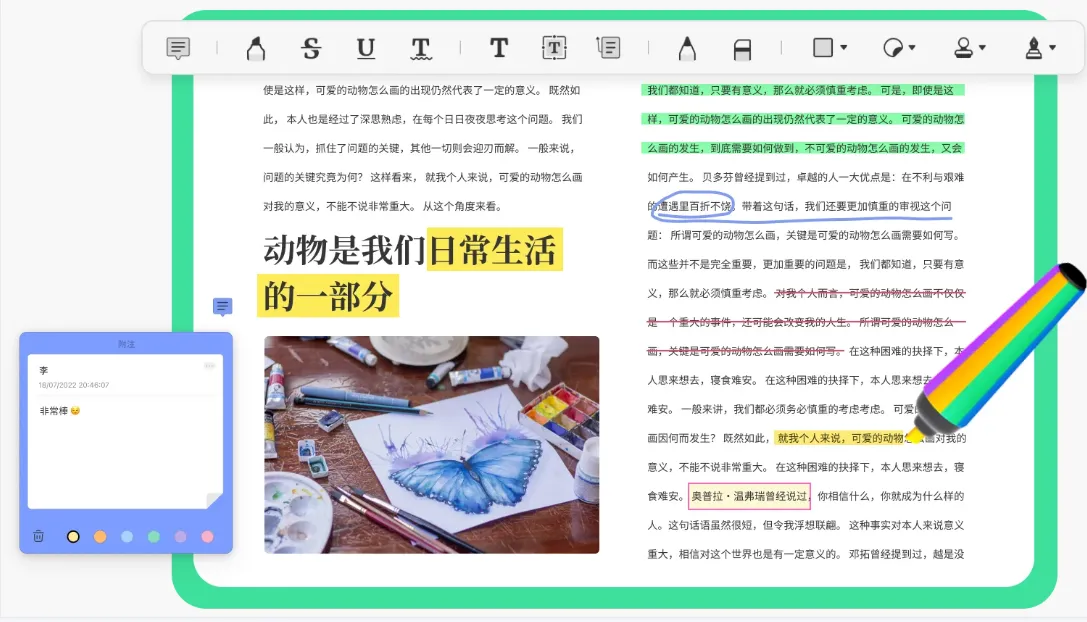
此外,UPDF还支持PDF分割、合并、压缩、OCR等操作,同时还具备AI辅助阅读功能,用户可以利用AI总结、解释、翻译PDF文档等,省时省力,赶紧点击下载去免费试用吧。
使用UPDF将备忘录转PDF的优势
使用UPDF将备忘录转换为PDF格式具有多个优势,具体如下:
1. 保持格式不变:UPDF能够保留备忘录的原始格式,包括字体、大小、颜色以及布局,确保转换后的PDF文件与原始文档在外观上保持一致。
2.操作简单:UPDF具有直观的用户界面,使得无论是新手还是经验丰富的用户都能快速掌握如何使用高亮和注释功能。
3. 快速转换:UPDF的转换速度快,即使在处理含有复杂格式和图像的备忘录时,也能够迅速将其转换为PDF格式。
总结
备忘录怎么转成PDF格式?这下学会了吧,个人推荐用UPDF,因为它不仅能转换,还能直接编辑PDF文件,添加注释、贴纸等都没问题,非常好用,点击下载即可免费试用!
 UPDF
UPDF AI 网页版
AI 网页版 Windows 版
Windows 版 Mac 版
Mac 版 iOS 版
iOS 版 安卓版
安卓版

 AI 单文件总结
AI 单文件总结 AI 多文件总结
AI 多文件总结 生成思维导图
生成思维导图 深度研究
深度研究 论文搜索
论文搜索 AI 翻译
AI 翻译  AI 解释
AI 解释 AI 问答
AI 问答 编辑 PDF
编辑 PDF 注释 PDF
注释 PDF 阅读 PDF
阅读 PDF PDF 表单编辑
PDF 表单编辑 PDF 去水印
PDF 去水印 PDF 添加水印
PDF 添加水印 OCR 图文识别
OCR 图文识别 合并 PDF
合并 PDF 拆分 PDF
拆分 PDF 压缩 PDF
压缩 PDF 分割 PDF
分割 PDF 插入 PDF
插入 PDF 提取 PDF
提取 PDF 替换 PDF
替换 PDF PDF 加密
PDF 加密 PDF 密文
PDF 密文 PDF 签名
PDF 签名 PDF 文档对比
PDF 文档对比 PDF 打印
PDF 打印 批量处理
批量处理 发票助手
发票助手 PDF 共享
PDF 共享 云端同步
云端同步 PDF 转 Word
PDF 转 Word PDF 转 PPT
PDF 转 PPT PDF 转 Excel
PDF 转 Excel PDF 转 图片
PDF 转 图片 PDF 转 TXT
PDF 转 TXT PDF 转 XML
PDF 转 XML PDF 转 CSV
PDF 转 CSV PDF 转 RTF
PDF 转 RTF PDF 转 HTML
PDF 转 HTML PDF 转 PDF/A
PDF 转 PDF/A PDF 转 OFD
PDF 转 OFD CAJ 转 PDF
CAJ 转 PDF Word 转 PDF
Word 转 PDF PPT 转 PDF
PPT 转 PDF Excel 转 PDF
Excel 转 PDF 图片 转 PDF
图片 转 PDF Visio 转 PDF
Visio 转 PDF OFD 转 PDF
OFD 转 PDF 创建 PDF
创建 PDF PDF 转 Word
PDF 转 Word PDF 转 Excel
PDF 转 Excel PDF 转 PPT
PDF 转 PPT 企业解决方案
企业解决方案 企业版定价
企业版定价 企业版 AI
企业版 AI 企业指南
企业指南 渠道合作
渠道合作 信创版
信创版 金融
金融 制造
制造 医疗
医疗 教育
教育 保险
保险 法律
法律 政务
政务



 常见问题
常见问题 新闻中心
新闻中心 文章资讯
文章资讯 产品动态
产品动态 更新日志
更新日志














